Remarque
L’accès à cette page nécessite une autorisation. Vous pouvez essayer de vous connecter ou de modifier des répertoires.
L’accès à cette page nécessite une autorisation. Vous pouvez essayer de modifier des répertoires.
Le développement d’applications .NET Multi-platform App UI natives et multiplateformes (.NET MAUI) nécessite Visual Studio 2022 17.12 ou une version ultérieure, ou la dernière version de Visual Studio Code avec l’extension .NET MAUI.
Pour commencer à développer des applications .NET MAUI natives et multiplateformes sur Windows, installez Visual Studio 2022 17.12 ou une version ultérieure en suivant les étapes d’installation .
Prerequisites
- Visual Studio 2022 17.12 ou version ultérieure. Pour connaître les systèmes d’exploitation pris en charge, le matériel, les langues prises en charge, ainsi que les autres exigences et conseils supplémentaires, consultez Configuration système requise pour Visual Studio 2022.
Pour générer, signer et déployer des applications .NET MAUI pour iOS et Mac Catalyst, vous aurez également besoin des éléments suivants :
- Un Mac compatible avec Xcode. Pour plus d’informations, consultez la documentation sur les exigences minimales requises d’Apple.
- Une version spécifique de Xcode qui dépend de la version .NET MAUI que vous utilisez. Pour plus d’informations, consultez les Versions de mise en production.
- Un identifiant Apple et une inscription payante au programme Apple Developer Program. Un identifiant Apple est requis pour déployer des applications sur des appareils et envoyer des applications à l’Apple Store.
Sinon, pour déployer les builds de débogage de votre application directement de Windows sur votre appareil iOS avec un redémarrage à chaud, vous avez besoin des éléments suivants :
- Un compte Apple Developer et une inscription payante au programme Apple Developer Program.
Installation
Pour créer des applications MAUI .NET, vous devez télécharger la dernière version de Visual Studio 2022 :
Installez Visual Studio ou modifiez votre installation existante via le programme d’installation de Visual Studio, puis installez la charge de travail de développement de l’interface utilisateur de l’application multiplateforme .NET avec ses options d’installation facultatives par défaut :

Pour commencer à développer des applications .NET MAUI natives multiplateformes sur Windows, macOS ou Linux, installez la dernière version de Visual Studio Code en suivant les étapes d’installation .
Prerequisites
Pour générer, signer et déployer des applications .NET MAUI pour iOS et Mac Catalyst, vous aurez besoin des éléments suivants :
- Un Mac compatible avec Xcode. Pour plus d’informations, consultez la documentation sur les exigences minimales requises d’Apple.
- Une version spécifique de Xcode qui dépend de la version .NET MAUI que vous utilisez. Pour plus d’informations, consultez les Versions de mise en production.
- Un identifiant Apple et une inscription payante au programme Apple Developer Program. Un identifiant Apple est requis pour déployer des applications sur des appareils et envoyer des applications à l’Apple Store.
Installer Visual Studio Code
Pour créer des applications .NET MAUI, vous devez télécharger la dernière version de Visual Studio Code :
Installez Visual Studio Code. Pour obtenir des instructions détaillées sur l’installation de Visual Studio Code, consultez Visual Studio Code sur Windows, Visual Studio Code sur macOSet Visual Studio Code sur Linux.
Installer l’extension .NET MAUI
Avant de pouvoir créer des applications .NET MAUI dans Visual Studio Code, vous devez installer l’extension .NET MAUI :
Lancez Visual Studio Code.
Dans Visual Studio Code, accédez à l’onglet Extensions et recherchez « .NET MAUI ». Ensuite, sélectionnez l'extension .NET MAUI et installez-la en appuyant sur le bouton Installer :
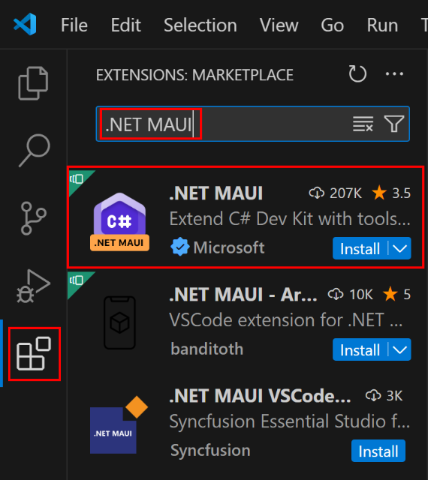
L’extension .NET MAUI installe automatiquement le Kit de développement C# et les extensions C#, qui sont nécessaires pour que l’extension .NET MAUI s’exécute. Pour plus d’informations sur le Kit de développement C#, consultez Kit de développement C# pour Visual Studio Code.
Connecter votre compte au Kit de développement C#
L’utilisation du Kit de développement C# vous oblige à vous connecter avec un compte Microsoft disposant d’un abonnement Visual Studio actif :
Dans l’onglet Bienvenue pour bien démarrer avec .NET MAUI, appuyez sur le bouton Connecter :
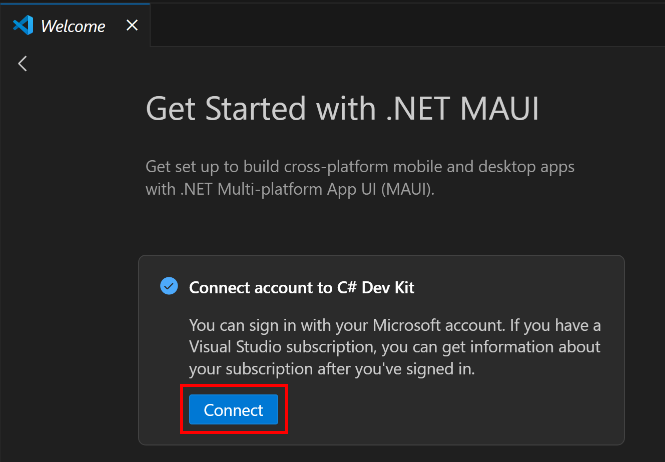
Suivez les invites pour vous connecter à votre compte Microsoft. Pour plus d’informations, consultez Connexion au Kit de développement C#.
Pour plus d’informations sur les licences du Kit de développement C#, consultez FAQ sur le Kit de développement C#.
Configurer votre environnement .NET
Vous aurez besoin du Kit de développement logiciel (SDK) .NET installé sur votre ordinateur pour développer des applications .NET MAUI. Si le Kit de développement logiciel (SDK) .NET n’est pas installé sur votre ordinateur, l’approche recommandée pour l’installer sur Windows est via Visual Studio Installer. Pour plus d’informations, consultez Installation.
Vous pouvez également installer manuellement le Kit de développement logiciel (SDK) .NET :
Téléchargez le programme d’installation .NET.
Installez le Kit de développement logiciel (SDK) .NET en exécutant le programme d’installation .NET. Pour plus d’informations, consultez Installer .NET sur Windows, Linux et macOS.
Pour vérifier que le Kit de développement logiciel (SDK) .NET est installé :
Ouvrez un terminal.
Dans le terminal, exécutez la commande suivante :
dotnet --versionVous devez voir la version du Kit de développement logiciel (SDK) .NET que vous avez installé.
Note
Il peut être nécessaire de redémarrer votre machine avant de vérifier que le Kit de développement logiciel (SDK) .NET est installé.
Configurer votre environnement MAUI .NET
Vous aurez besoin du SDK .NET MAUI installé sur votre ordinateur pour développer des applications .NET MAUI. Si le Kit de développement logiciel (SDK) .NET MAUI n’est pas installé sur votre ordinateur, l’approche recommandée pour l’installer sur Windows est via Visual Studio Installer. Pour plus d’informations, consultez Installation.
Vous pouvez également installer manuellement le Kit de développement logiciel (SDK) .NET MAUI :
Ouvrez un terminal.
Dans le terminal sur Windows, exécutez la commande suivante :
dotnet workload install mauiDans le terminal sur macOS, exécutez la commande suivante :
sudo dotnet workload install mauiDans le terminal sur Linux, exécutez la commande suivante :
dotnet workload install maui-android
Pour vérifier que le SDK .NET MAUI est installé :
Ouvrez un terminal.
Dans le terminal, exécutez la commande suivante :
dotnet workload listSur Windows et macOS, vous devez voir l’ID de charge de travail
mauirépertorié en même temps que la version installée. Toutefois, si vous l’avez installé via Visual Studio Installer sur Windows, les ID de charge de travail suivants sont répertoriés :android maui-windows maccatalyst iosSur Linux, vous devez voir l’ID de charge de travail
maui-androidrépertorié en même temps que la version installée.
Configurer les plateformes cibles
Pour générer et déboguer une application .NET MAUI, vous devez disposer d’une plateforme cible valide par rapport au système d’exploitation de votre ordinateur de développement. Le tableau suivant répertorie les plateformes cibles prises en charge sur chaque système d’exploitation :
| Votre système d’exploitation | Plateformes cibles prises en charge |
|---|---|
| Fenêtres | Windows, Android |
| macOS | Android, iOS, macOS |
| Linux | Android |
La création d’une application .NET MAUI pour Android et pour les plateformes Apple vous oblige à effectuer une configuration et une configuration supplémentaires.
Android
Pour traiter la configuration de votre machine pour le développement .NET MAUI sur Android avec Visual Studio Code, procédez comme suit :
- Téléchargez et installez le Kit de développement logiciel (SDK) Java Pour plus d’informations, consultez Télécharger et installer le JDK Java.
- Téléchargez et installez le Kit de développement logiciel (SDK) Android. Pour plus d’informations, consultez Télécharger et installer le Kit de développement logiciel (SDK) Android.
- Téléchargez et installez un émulateur Android. Pour plus d’informations, consultez Télécharger et installer un émulateur Android.
Télécharger et installer le Kit de développement logiciel (SDK) Java
Pour télécharger et installer le Kit de développement logiciel (SDK) Java, puis configurer Visual Studio Code pour l’utiliser :
Téléchargez et installez Microsoft OpenJDK 17. Pour plus d’informations sur l’installation d’OpenJDK, consultez Installer la build Microsoft d’OpenJDK.
Plutôt que de télécharger et d'installer de manière manuelle, vous pouvez utiliser la cible de compilation
InstallAndroidDependenciespour installer le SDK Java et le SDK Android. Pour plus d’informations, consultez Utilisation de la cible InstallAndroidDependencies.Importante
Vérifiez que vous notez l’emplacement sur lequel l’OpenJDK est installé, car cela est nécessaire à l’étape suivante.
Vérifiez que vous avez configuré le chemin d’accès à OpenJDK via l’une des approches suivantes :
Définissez la variable d’environnement
JAVA_HOMEpour définir le chemin du Kit de développement logiciel (SDK) Java pour votre ordinateur. Il s’agit de l’approche recommandée, qui définit le chemin du Kit de développement logiciel (SDK) Java au niveau de l’ordinateur.Note
Si vous installez OpenJDK sur Windows via MSI, vous pouvez choisir le paramètre d’installation de la variable d’environnement
JAVA_HOME.Dans Visual Studio Code, appuyez sur Ctrl+Maj+P sur Windows, ou Cmd+Maj+P sur macOS, puis sélectionnez .NET MAUI : Configurer Android, puis sélectionnez l’emplacement du Kit de développement logiciel (SDK) Java pour définir le chemin du KIT SDK Java au niveau de l’utilisateur/de l’espace de travail.
Configurez le chemin du Kit de développement logiciel (SDK) Java dans votre fichier .csproj en définissant la propriété
$(JavaSdkDirectory)MSBuild sur le chemin OpenJDK. Cela définit le chemin du Kit de développement logiciel (SDK) Java au niveau du projet.
Télécharger et installer le Kit de développement logiciel (SDK) Android
Pour télécharger et installer le Kit de développement logiciel (SDK) Android, puis configurer Visual Studio Code pour l’utiliser :
Téléchargez et installez le Kit de développement logiciel (SDK) Android via l’une des approches suivantes :
- Téléchargez et installez le Kit de développement logiciel (SDK) Android en créant un projet .NET MAUI, puis utilisez la cible de build
InstallAndroidDependencies, qui permet de configurer votre environnement Android. Il s’agit de l’approche recommandée. Pour plus d’informations, consultez Utilisation de la cible InstallAndroidDependencies. - Téléchargez et installez le Kit de développement logiciel (SDK) Android sur Windows en installant la charge de travail de développement .NET MAUI dans Visual Studio, puis la création et l’exécution d’une application .NET MAUI sur Android. Ce processus garantit que le Kit de développement logiciel (SDK) Android et un émulateur Android sont installés.
- Téléchargez et installez le Kit de développement logiciel (SDK) Android via Android Studio. Pour plus d’informations, consultez Installer Android Studio sur developer.android.com.
- Téléchargez et installez le Kit de développement logiciel (SDK) Android via votre gestionnaire de package préféré sur Linux.
- Téléchargez et installez le Kit de développement logiciel (SDK) Android en créant un projet .NET MAUI, puis utilisez la cible de build
Vérifiez que vous avez configuré le chemin d’accès au Kit de développement logiciel (SDK) Android via l’une des approches suivantes :
- Définissez la variable d’environnement
ANDROID_HOMEpour définir le chemin du Kit de développement logiciel (SDK) Android pour votre ordinateur. Il s’agit de l’approche recommandée, qui définit le chemin du Kit de développement logiciel (SDK) Android au niveau de l’ordinateur. - Dans Visual Studio Code, appuyez sur Ctrl+Maj+P sur Windows, ou Cmd+Maj+P sur macOS, puis sélectionnez .NET MAUI : Configurer Android, suivi de l’emplacement du Sdk Android pour définir le chemin d’accès du Kit de développement logiciel (SDK) Android au niveau de l’utilisateur/espace de travail.
- Configurez le chemin du Kit de développement logiciel (SDK) Android dans votre fichier .csproj en définissant la propriété
$(AndroidSdkDirectory)MSBuild sur le chemin du Kit de développement logiciel (SDK) Android. Cela définit le chemin du Kit de développement logiciel (SDK) Android au niveau du projet.
- Définissez la variable d’environnement
Dans Visual Studio Code, vérifiez que votre environnement Android est configuré correctement en appuyant sur Ctrl+Maj+P sur Windows, ou Cmd+Maj+P sur macOS, puis en sélectionnant .NET MAUI : Configurer Android, suivi d’Actualiser l’environnement Android. Toutes les erreurs détectées doivent être traitées :
- Dans la palette de commandes, sélectionnez .NET MAUI : Configurer android suivi des deux Sélectionner l’emplacement du Kit de développement logiciel (SDK) Android et Sélectionner l’emplacement du Kit de développement logiciel (SDK) Android et vérifier qu’ils pointent correctement vers les installations de chacune d’elles. Sur Windows, si vous installez les kits sdk via Visual Studio, OpenJDK se trouve à C :\Program Files\Microsoft et le Kit de développement logiciel (SDK) Android se trouve à C :\Program Files (x86)\Android\android-sdk.
- Vérifiez que votre dossier Android SDK contient des sous-dossiers tels que outils de compilation, outils en ligne de commande, et plateforme-outils.
- Vérifiez que votre dossier OpenJDK contient des sous-dossiers tels que bin, lib, etc.
- Vérifiez que la variable d’environnement
ANDROID_HOMEest définie sur le chemin de votre Kit de développement logiciel (SDK) Android. - Vérifiez que la variable d’environnement
JAVA_HOMEest définie sur le chemin de votre Kit de développement logiciel (SDK) Java. - Si les licences Android n’ont pas été acceptées, dans un terminal avec élévation de privilèges, accédez au dossier cmdline-tools/{version}/bin de votre kit de développement logiciel (SDK) Android, exécutez
sdkmanager --licenseset ensuite suivez les instructions de l'interface en ligne de commande.
Utilisation de la cible InstallAndroidDependencies
L'approche recommandée pour installer les dépendances requises pour votre projet .NET MAUI sur Android consiste à exécuter la cible MSBuild InstallAndroidDependencies. Cette cible installe le Kit de développement logiciel (SDK) Android pour vous, s’il n’est pas déjà installé.
Dans un terminal, créez un projet .NET MAUI :
dotnet new maui -n "MyMauiApp"
Dans un terminal, remplacez le répertoire par MyMauiApp, puis générez l’application lors de la spécification de la cible de build InstallAndroidDependencies :
cd MyMauiApp
dotnet build -t:InstallAndroidDependencies -f:net9.0-android -p:AndroidSdkDirectory="/path/to/sdk" -p:AcceptAndroidSDKLicenses=True
Note
La cible InstallAndroidDependencies MSBuild peut également installer le Kit de développement logiciel (SDK) Java si la propriété JavaSdkDirectory MSBuild est fournie.
Dans la commande ci-dessus :
-
-p:AndroidSdkDirectory="/path/to/sdk"installe ou met à jour les dépendances Android vers le chemin absolu spécifié. Les chemins suggérés sont %LOCALAPPDATA%/Android/Sdk sur Windows, et $HOME/Library/Android/sdk sur macOS. -
-p:AcceptAndroidSDKLicenses=Trueaccepte les licences Android requises pour le développement. - (facultatif)
-p:JavaSdkDirectory="/path/to/sdk"installe le Kit de développement logiciel (SDK) Java sur le chemin absolu spécifié.
Essayez d’éviter d’utiliser des chemins contenant des espaces ou des caractères non ASCII.
Télécharger et installer un émulateur Android
Pour télécharger et installer un émulateur Android sur lequel exécuter vos applications :
Dans un terminal, accédez au {YOUR_ANDROID_SDK_FOLDER}/cmdline-tools/{version}/bin/.
Dans un terminal, utilisez la commande
sdkmanagerpour télécharger et installer un émulateur Android :Sur Windows, exécutez les commandes suivantes :
sdkmanager --install emulator sdkmanager --install "system-images;android-35;google_apis;x86_64"Sur macOS, exécutez les commandes suivantes :
./sdkmanager --install emulator ./sdkmanager --install "system-images;android-35;google_apis;arm64-v8a"Note
La commande ci-dessus suppose un Apple Silicon Mac. Pour un Mac Intel, remplacez
arm64-v8aparx86_64.Pour plus d’informations sur la commande
sdkmanager, consultez sdkmanager sur developer.android.com.Dans un terminal, utilisez la commande
avdmanagerpour créer un émulateur Android :Sur Windows, exécutez les commandes suivantes :
avdmanager create avd -n MyAndroidVirtualDevice-API35 -k "system-images;android-35;google_apis;x86_64"Sur macOS, exécutez les commandes suivantes :
./avdmanager create avd -n MyAndroidVirtualDevice-API35 -k "system-images;android-35;google_apis;arm64-v8a"Note
La commande ci-dessus suppose un Apple Silicon Mac. Pour un Mac Intel, remplacez
arm64-v8aparx86_64.Pour plus d’informations sur la commande
avdmanager, consultez avdmanager sur developer.android.com.Importante
Appareils Windows ARM : l’émulateur Android nécessite une architecture x64 et n’est pas pris en charge sur les appareils Windows ARM (tels que Surface Pro X). Si vous utilisez un appareil Windows ARM, envisagez d’utiliser un appareil Android physique à des fins de test. Pour plus d’informations, consultez Configurer l’appareil Android pour le débogage.
iOS et macOS
Pour configurer votre Mac pour le développement MAUI .NET sur iOS et Mac Catalyst avec Visual Studio Code :
Installez la version de Xcode requise par la version .NET MAUI que vous utilisez. Pour plus d’informations, consultez les Versions de mise en production. La dernière version stable de Xcode peut être téléchargée depuis l’Apple App Store.
Dans un terminal, exécutez la commande suivante pour acquérir les outils en ligne de commande Xcode :
xcode-select --installLancez Xcode et acceptez les contrats de licence. Si les simulateurs ne commencent pas à s'installer, accédez à Paramètres > Xcode > Composants et installez vos environnements d'exécution de simulateur choisis.
Dans Visual Studio Code, vérifiez que votre environnement Apple est configuré correctement en appuyant sur Cmd+Maj+P , puis en sélectionnant .NET MAUI : Configurer Apple, suivi de l’environnement Actualiser Apple. Toutes les erreurs détectées doivent être traitées :
- Vérifiez que vous avez exécuté
xcode-select --installdans un terminal. - Si vous recevez une erreur indiquant que Xcode n’a pas été trouvé, exécutez
xcode-select -pdans un terminal et vérifiez qu’il retourne un chemin d’accès à votre installation Xcode. - Ouvrez Xcode pour vous assurer qu’il se charge correctement, puis accédez à Paramètres de > Xcode > Localisation et vérifiez que le champ Outils en ligne de commande pointe vers l'installation correcte de Xcode.
- Vérifiez que vous avez exécuté
Résolution des problèmes
Si vous rencontrez des problèmes lors de l’installation de l’extension .NET MAUI dans Visual Studio Code, vous trouverez plus d’informations sur les problèmes en accédant à la fenêtre Sortie (Ctrl+Maj+U sur Windows ou Cmd+Maj+U sur macOS) et en sélectionnant .NET MAUI dans la liste déroulante.
Envoyer des commentaires
Pour fournir des commentaires sur l’extension .NET MAUI à partir de Visual Studio Code, accédez à la boîte de dialogue Aide > Signaler le problème. Ensuite, veillez à sélectionner « Bug Report » comme valeur de la liste déroulante This is a, « A VS Code extension » comme valeur de la liste déroulante For et « .NET MAUI » comme valeur de la liste déroulante Extension :

Prerequisites
Pour générer, signer et déployer des applications .NET MAUI pour iOS et Mac Catalyst, vous aurez besoin des éléments suivants :
- Un Mac compatible avec Xcode. Pour plus d’informations, consultez la documentation sur les exigences minimales requises d’Apple.
- Une version spécifique de Xcode qui dépend de la version .NET MAUI que vous utilisez. Pour plus d’informations, consultez les Versions de mise en production.
- Un identifiant Apple et une inscription payante au programme Apple Developer Program. Un identifiant Apple est requis pour déployer des applications sur des appareils et envoyer des applications à l’Apple Store.
Pour commencer à développer des applications .NET MAUI natives multiplateformes sur Windows, macOS ou Linux, installez la dernière version de Visual Studio Code en suivant les étapes d’installation .
Pour générer et déboguer une application .NET MAUI, vous devez disposer d’une plateforme cible valide par rapport au système d’exploitation de votre ordinateur de développement. Le tableau suivant répertorie les plateformes cibles prises en charge sur chaque système d’exploitation :
| Votre système d’exploitation | Plateformes cibles prises en charge |
|---|---|
| Fenêtres | Windows, Android |
| macOS | Android, iOS, macOS |
| Linux | Android |
Installer Visual Studio Code
Pour créer des applications .NET MAUI, vous devez télécharger la dernière version de Visual Studio Code :
Installez Visual Studio Code. Pour obtenir des instructions détaillées sur l’installation de Visual Studio Code, consultez Visual Studio Code sur Windows, Visual Studio Code sur macOSet Visual Studio Code sur Linux.
Installer l’extension .NET MAUI
Avant de pouvoir créer des applications .NET MAUI dans Visual Studio Code, vous devez installer l’extension .NET MAUI :
Lancez Visual Studio Code.
Dans Visual Studio Code, accédez à l’onglet Extensions et recherchez « .NET MAUI ». Ensuite, sélectionnez l'extension .NET MAUI et installez-la en appuyant sur le bouton Installer :
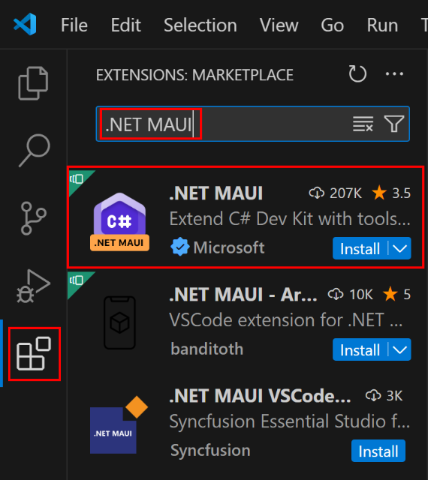
L’extension .NET MAUI installe automatiquement le Kit de développement C# et les extensions C#, qui sont nécessaires pour que l’extension .NET MAUI s’exécute. Pour plus d’informations sur le Kit de développement C#, consultez Kit de développement C# pour Visual Studio Code.
Suivez les étapes du guide étape par étape
Une fois que vous avez installé l’extension .NET MAUI, vous serez accueilli par la procédure pas à pas de .NET MAUI, « Prise en main de .NET MAUI ».
Importante
Pour accéder à l’expérience d’installation améliorée, le paramètre Maui > Configuration : Amélioration de l’expérience d’installationdoit être activé.
Cliquez et suivez les invites à chaque étape pour configurer entièrement votre environnement .NET MAUI et vos plateformes cibles :
- Connecter votre compte à l’extension du Kit de développement C#
- Configurer votre environnement .NET
- Configurer votre environnement MAUI .NET
- Configurer votre environnement iOS et macOS
- Configurer votre environnement Android
Note
Vous devrez être sur un Mac pour voir et suivre l’étape Configurer votre environnement iOS et macOS .
L’étape Configurer votre environnement Android configure tout ce dont vous avez besoin pour réussir avec Android en tant que plateforme cible, et l’étape Configurer votre environnement iOS et macOS configure tout ce dont vous avez besoin pour réussir avec iOS et Mac en tant que plateformes cibles.
Cette procédure pas à pas est également accessible à partir de la palette de commandes. Sélectionnez Bienvenue : Ouvrir la procédure pas à pas... suivie de Prise en main de .NET MAUI.
Accéder à l’expérience de configuration améliorée
Dans Visual Studio Code, appuyez sur Ctrl+Maj+P sur Windows ou Cmd+Maj+P sur macOS, sélectionnez Préférences : Ouvrir les paramètres (interface utilisateur).

Accédez à Extensions > .NET MAUI et cochez le paramètre Maui >Configuration: Improved Setup Experience.
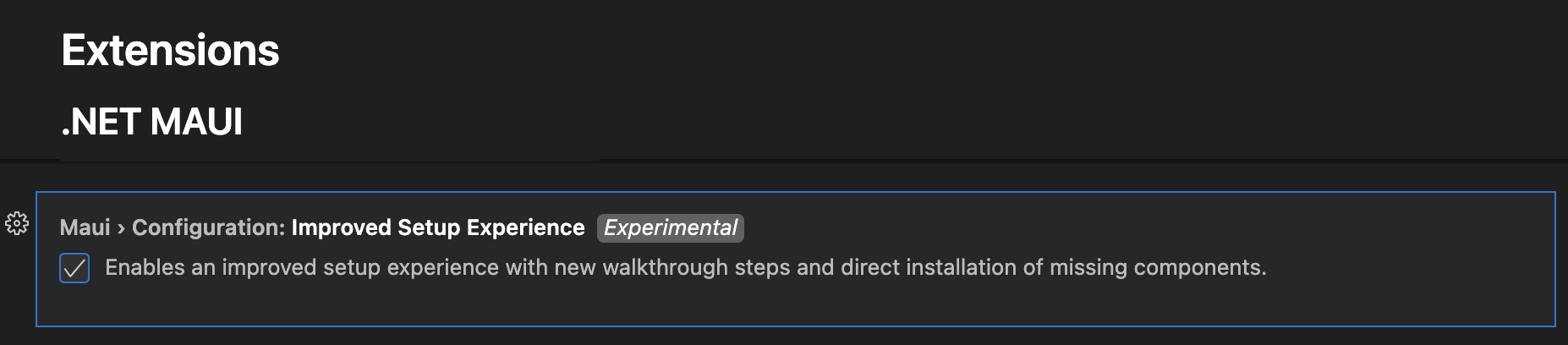
Revenez à la procédure pas à pas Bien démarrer avec .NET MAUI. Vérifiez que vous êtes en mesure de voir Configurer votre environnement Android entre autres étapes de la procédure pas à pas.
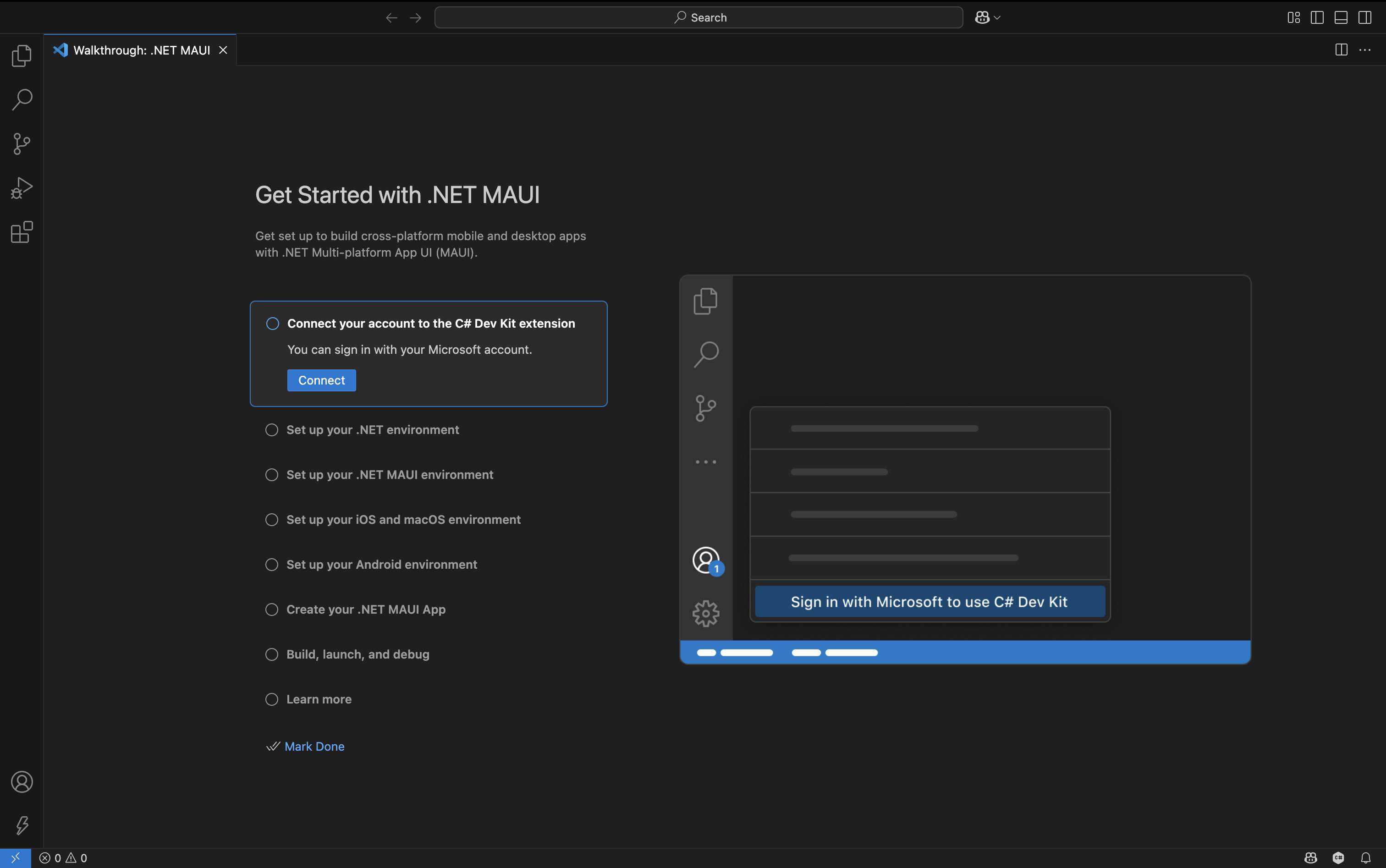
Connecter votre compte au Kit de développement C#
L’utilisation du Kit de développement C# vous oblige à vous connecter avec un compte Microsoft disposant d’un abonnement Visual Studio actif :
Dans l’onglet Bienvenue pour bien démarrer avec .NET MAUI, appuyez sur le bouton Connecter :
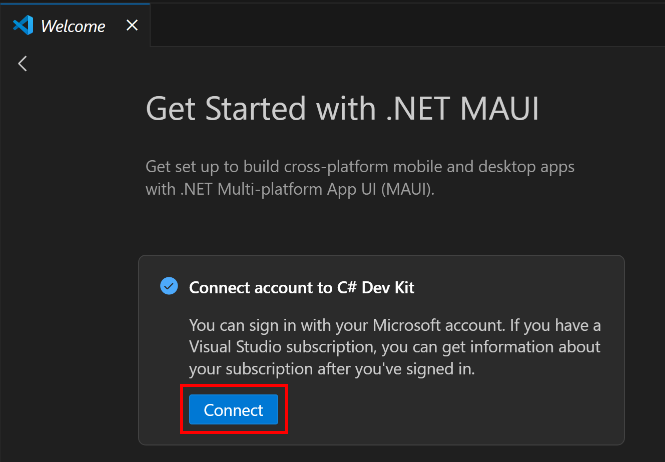
Suivez les invites pour vous connecter à votre compte Microsoft. Pour plus d’informations, consultez Connexion au Kit de développement C#.
Pour plus d’informations sur les licences du Kit de développement C#, consultez FAQ sur le Kit de développement C#.
Configurer votre environnement .NET
Vous aurez besoin du Kit de développement logiciel (SDK) .NET installé sur votre ordinateur pour développer des applications .NET MAUI. Si le Kit de développement logiciel (SDK) .NET n’est pas installé sur votre ordinateur, l’approche recommandée pour l’installer sur Windows est via Visual Studio Installer. Pour plus d’informations, consultez Installation.
Vous pouvez également installer manuellement le Kit de développement logiciel (SDK) .NET :
Téléchargez le programme d’installation .NET.
Installez le Kit de développement logiciel (SDK) .NET en exécutant le programme d’installation .NET. Pour plus d’informations, consultez Installer .NET sur Windows, Linux et macOS.
Pour vérifier que le Kit de développement logiciel (SDK) .NET est installé :
Ouvrez un terminal.
Dans le terminal, exécutez la commande suivante :
dotnet --versionVous devez voir la version du Kit de développement logiciel (SDK) .NET que vous avez installé.
Note
Il peut être nécessaire de redémarrer votre machine avant de vérifier que le Kit de développement logiciel (SDK) .NET est installé.
Configurer votre environnement MAUI .NET
Vous aurez besoin du SDK .NET MAUI installé sur votre ordinateur pour développer des applications .NET MAUI. Si le Kit de développement logiciel (SDK) .NET MAUI n’est pas installé sur votre ordinateur, l’approche recommandée pour l’installer sur Windows est via Visual Studio Installer. Pour plus d’informations, consultez Installation.
Vous pouvez également installer manuellement le Kit de développement logiciel (SDK) .NET MAUI :
Ouvrez un terminal.
Dans le terminal sur Windows, exécutez la commande suivante :
dotnet workload install mauiDans le terminal sur macOS, exécutez la commande suivante :
sudo dotnet workload install mauiDans le terminal sur Linux, exécutez la commande suivante :
dotnet workload install maui-android
Pour vérifier que le SDK .NET MAUI est installé :
Ouvrez un terminal.
Dans le terminal, exécutez la commande suivante :
dotnet workload listSur Windows et macOS, vous devez voir l’ID de charge de travail
mauirépertorié en même temps que la version installée. Toutefois, si vous l’avez installé via Visual Studio Installer sur Windows, les ID de charge de travail suivants sont répertoriés :android maui-windows maccatalyst iosSur Linux, vous devez voir l’ID de charge de travail
maui-androidrépertorié en même temps que la version installée.
Configurer votre environnement Android
Pour configurer votre environnement de développement Android, cliquez simplement sur le bouton Configurer l’environnement Android dans l’étape Configurer votre environnement Android afin de lancer le processus complet d'acquisition d'Android.
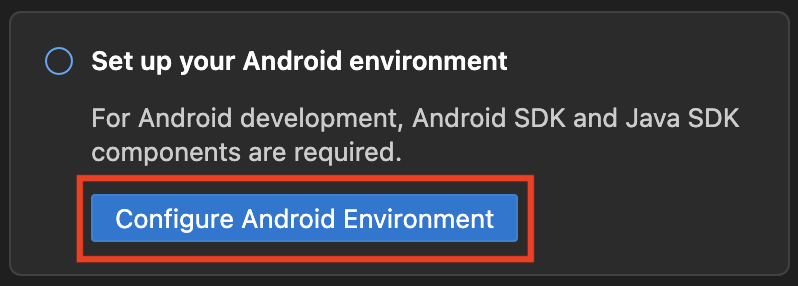
Le flux d’acquisition Android analyse votre environnement Android et propose d’installer tous les composants manquants :
Kit de développement logiciel (SDK) Android et Kit de développement logiciel (SDK) Java : Les composants sdk Android et Java SDK sont requis.
Le flux d’acquisition Android vous invite à installer ces composants directement ou à sélectionner une installation préexistante que vous avez peut-être déjà.
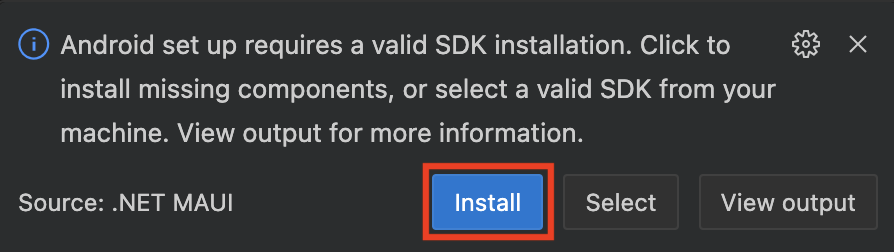
Pour configurer vos installations sdk et JDK, consultez les instructions sur l’installation et la configuration manuelle d’Android.
Émulateur Android : l’installation d’un émulateur Android est recommandée et requise en l’absence d’un appareil physique.
Le flux d’acquisition Android vous invite à installer un émulateur par défaut directement.
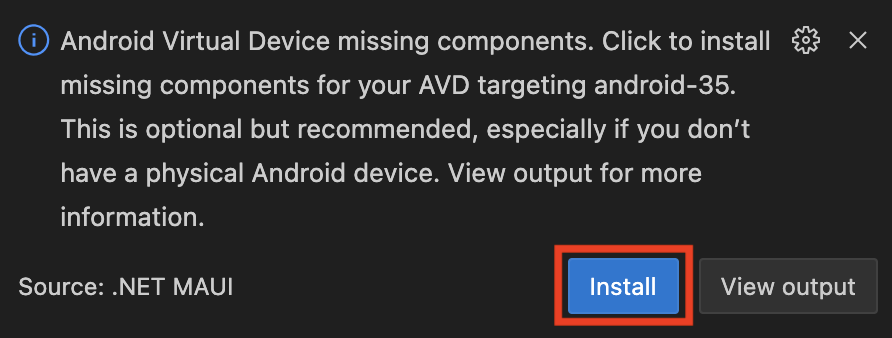
Pour configurer des émulateurs plus loin, suivez les instructions pour installer un émulateur Android manuellement.
Importante
Les licences Android devront être examinées manuellement et acceptées dans terminal. Lorsque vous y êtes invité, passez en revue chaque licence. Pour accepter, tapez « y », puis appuyez sur « Entrée ».
Lorsque votre environnement Android a été correctement configuré, vous serez averti : « Votre environnement Android pour .NET MAUI est tout défini ! »

Affichez le volet Sortie pour plus d’informations sur l’état de votre environnement Android.
Configurer votre environnement iOS et macOS
Pour configurer votre Mac pour le développement MAUI .NET sur iOS et Mac Catalyst avec Visual Studio Code :
Installez la version de Xcode requise par la version .NET MAUI que vous utilisez. Pour plus d’informations, consultez les Versions de mise en production. La dernière version stable de Xcode peut être téléchargée depuis l’Apple App Store.
Dans un terminal, exécutez la commande suivante pour acquérir les outils en ligne de commande Xcode :
xcode-select --installLancez Xcode et acceptez les contrats de licence. Si les simulateurs ne commencent pas à s'installer, accédez à Paramètres > Xcode > Composants et installez vos environnements d'exécution de simulateur choisis.
Dans Visual Studio Code, vérifiez que votre environnement Xcode est configuré simplement en cliquant sur Configurer l’environnement iOS et macOS à partir de l’étape de procédure pas à pas configurer votre environnement iOS et macOS .
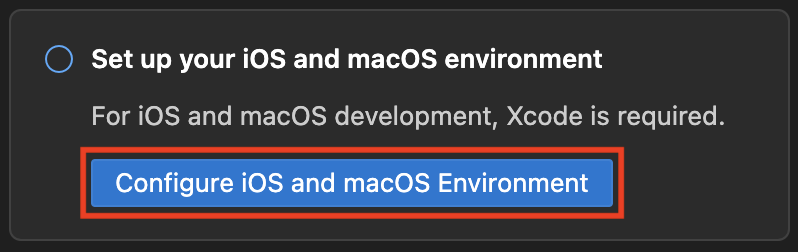
Toutes les erreurs détectées doivent être traitées :
- Vérifiez que vous avez exécuté
xcode-select --installdans un terminal. - Si vous recevez une erreur indiquant que Xcode n’a pas été trouvé, exécutez
xcode-select -pdans un terminal et vérifiez qu’il retourne un chemin d’accès à votre installation Xcode. - Ouvrez Xcode pour vous assurer qu’il se charge correctement, puis accédez à Paramètres de > Xcode > Localisation et vérifiez que le champ Outils en ligne de commande pointe vers l'installation correcte de Xcode.
Lorsque votre environnement Xcode a été correctement configuré, vous serez averti : « Votre environnement iOS et macOS pour .NET MAUI est tout défini ! »

Envoyer des commentaires
Pour fournir des commentaires sur l’extension .NET MAUI à partir de Visual Studio Code, accédez à la boîte de dialogue Aide > Signaler le problème. Ensuite, veillez à sélectionner « Bug Report » comme valeur de la liste déroulante This is a, « A VS Code extension » comme valeur de la liste déroulante For et « .NET MAUI » comme valeur de la liste déroulante Extension :

Étapes suivantes
Pour apprendre à créer et exécuter votre première application .NET MAUI dans Visual Studio 2022 sur Windows, ou Visual Studio Code, cliquez sur le bouton ci-dessous.
Commentaires
Cette page a-t-elle été utile ?
No
Vous avez besoin d’aide pour cette rubrique ?
Vous souhaitez essayer d’utiliser Ask Learn pour clarifier ou vous guider dans cette rubrique ?
Ressources supplémentaires
-
Last updated on
2025-07-18
